السلام عليكم ورحمة الله وبركاته
برنامج:Bannershop GIF Animator 5
البرنامج الرااااااائع في تصميم ومونتاج الصور ..
من خلاله يمكنك صنع صورة متحركة كصور الوسائط :)
كذلك بنر أو توقيع ..
يوفر عليك جهد الإيمج ردي ..
رائع بمميزاته وبمرونته ... :)
البرنامج معرب :)
سهل جداً في التعامل معه :)
.
.
.
.
* طريقة دمج ملف التعريب في البرنامج لجعله عربي ..
إغلقي البرنامج بعد تثبيته ..
قومي بفك ملف [التعريب ] المضغوط ..
انسخي مابداخلة >>> [BS.EXE]
الصقيه في مسار البرنامج ..
C:\Program Files\Selteco\Bannershop GIF Animator
وافقي على الاستبدال ..
البرنامج عربي لديك الآن :)
أيقونة البرنامج
* تعريف الأدوات

1/frames مسرح العمل ..
ستقوم هذه المنطقة بعمل كافة التطبيقات (يمكنك صنع صورة متحركة بفريم واحد أو أكثر من فريم)
2/ الكيرسر .. ويستخدم لتنشيط الأدوات أو الفريمز أو التطبيقات :)
3/ أداة التكبير ..
4/ اداة التحديد ... لو أحببتي ( نسح ) أو( قص ) جزء من صورة بداخل الفريم ..
5/ اداة الكتااابة داخل الفريم .. وهي أداة التنسيق ..
6/ شكل االفرشة وحجمها .. لو احببت الرسم وإعداد صوره ..
7/ لون خلفية الفريم ..
8/ اللون لخط أو مربع أو فرشاة ..
9/ قائمات الفريمات :)
10/ لمعاينة ومشاهدة الصورة وماتم اضافته من حركات وتأثيرات ...
* طريقة الإنتاج
افتحي البرنامج من خلال قائمة ابدأ أو من اختصاره على سطح المكتب ...
 1/ بداية عمل البرنامج ..
1/ بداية عمل البرنامج ..
 اختار موافق ..
اختار موافق ..
2/واجهة البرنامج سبق التعريف بالإدوات
3/ يمكنك رسم صورة بالفرشة أو أن تستخدمي صورة محفوظة لديك بضغط كلك يمين بالفاره على مسرح العمل [الشاشة البيضاء]
كما في الصورة لاتسيراد صورة ووضعها في الفريم ..
 اختارالصورة التي نرغب بها ..
اختارالصورة التي نرغب بها ..

4/ بعد ذلك اضغطي أيقونة التحديد التلقائي
ليتناسب حجم الاطار مع الصورة ..

5/ للكتابة في داخل الصورة اختاري الأداة [A] شكلها 
6/
 اختار لغة ونوع الخط وحجمه ثم اكتبي النص ..
اللغة غيرها أول ليكون عربي لا مرمز ..
اختار لغة ونوع الخط وحجمه ثم اكتبي النص ..
اللغة غيرها أول ليكون عربي لا مرمز ..
 ثم اضغطي موافق ..
ثم اضغطي موافق ..
7/ بإمكانك إضافة حركات ومؤثرات على الصور من خلال صورة ..
لإضافة الحركة على الصورة أو النص
نشط المراد إضافة الحركة عليه ثم أختار من القائمة ...

اختار الحركة وسرعتها ولمعاينة الحركة اضغط [ عرض ]
من خلال متقدم يمكنك تغير بعض التأثيرات من لون ..

8/ بعد اضافة الحركات والمؤثرات ..
يبقى لنا الخطوة الأخيرة الحفظ :)
من ملف ..
Save GIF Animation As

9/ حدد مكان الحفظ ..

>>>>>
10/ بعد ذلك انتقل للمكان الذي حفظت فيه الصورة وتمتع برؤية ماإنتجته يداك ..


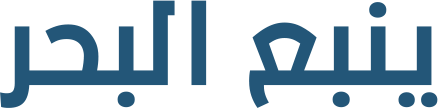






 برنامج تصميم وسائط في دقيقتين
برنامج تصميم وسائط في دقيقتين














 رد مع اقتباس
رد مع اقتباس
المفضلات